巧用WinHex找回消失的分区数据
用WinHex直接修改磁盘分区表找回丢失的分区(另附分区表知识)MicrosoftWord文档

⽤WinHex直接修改磁盘分区表找回丢失的分区(另附分区表知识)MicrosoftWord⽂档⽤WinHex直接修改磁盘分区表找回丢失的分区(另附分区表知识)⽤WinHex直接修改磁盘分区表找回丢失的分区(另附分区表知识)1. MBR(主引导记录)and Partition Table(分区表)MBR是磁盘第⼀个扇区,CHS地址是0柱⾯,0磁头,1扇区;LBA地址是0。
布局如下:[1] 0x01FE是55,0x01FF是AA。
3. 修复过程理解了MBR和Partition Table,修复思路就很清晰了。
我的数据分区⼤概是占⽤250G硬盘的后180G,所以从硬盘头六分之⼀的位置开始,搜索分区表的明显标志0x55AA。
WinHex的⽅便的搜索功能还可以设置只搜索存在于整数倍于512字节块的末尾的0x55AA,速度快很多。
每找到⼀个最后两字节为0x55AA 的扇区,就分析4个分区表项是不是合理的,以及它所描述的分区⼤⼩,终于找到⼀个扇区,含有⼀个分区表项,⼤⼩180G,哈哈,肯定就是它了。
这个扇区肯定就是扩展分区的起始扇区,它含有的那个分区表项肯定就是它唯⼀包含的⼀个逻辑分区了。
在MBR中创建⼀条属性为扩展分区(05)的分区表项,填⼊其他相关位置信息,以描述刚才找到的这个扩展分区:CHS起始位置:⼀般是逻辑分区表项中的CHS起始位置,把磁头数改为0。
CHS结束位置:照抄逻辑分区表项中的CHS结束位置。
LBA偏移量,写⼊那个扩展分区相对磁盘起始位置的扇区偏移量。
分区⼤⼩:应该是逻辑分区表项中逻辑分区⼤⼩加上63个扇区。
存盘,运⾏Windows管理⼯具,查看磁盘信息,数据分区赫然在⽬。
:)4. 备份MBR终于找回我的电影和mp3了,激动啊。
赶紧做个备份。
MBR本来没有第⼆份拷贝,不像FAT,所以⽤winhex把MBR复制⼀份到磁盘最后⼀个扇区,这个扇区⼀般不可能被⽤到。
好了,再也不怕你硬盘掉电了。
相信听说过硬盘MBR、硬盘分区表、DBR的朋友⼀定都不少。
WINHEX手动恢复NTFS分区数据
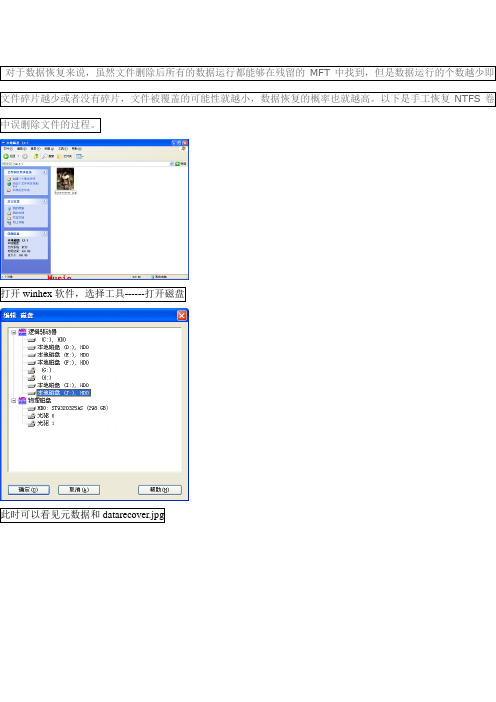
看以看见 datarecover.jpg 的 10H 属性为 1,表示该文件正被使用
转到该图片的文件记录
可以看见 datarecover.jpg 的 10H 属性为 1,表示该文件正被使用
删除该图片重新打开软件,获取快照
查找10H 属性中 00 表示该文件已经被删除
80H 属性中 94 27 01 H 表示该文件的大小(字节) ,31 4A 61 23 07 00 ,表示该文件数据的其实簇号为 072361H, 占用的簇个数为 4AH 个 ,
下面是 72361H 转换为十进制 467809,该文件数据的其实位置是 467809 簇
12794H 转换为 75668,该文件占用的大小为 75668 字节
对于数据恢复来说,虽然文件删除后所有的数据运行都能够在残留的 MFT 中找到,但是数据运行的个数越少即 文件碎片越少或者没有碎片,文件被覆盖的可能性就越小,数据恢复的概率也就越高。以下是手工恢复 NTFS 卷 中误删除文件的过程。
打开 winhex 软件,选择工具------打开磁盘
此时可以看见元数据和 datarecover.jpg
运用上面的数据进行恢复,位置----转到簇
会跳转到数据的起始位置---右击---选块开始
位置---转到偏移地址
右击---选快结束
选中所有要恢复的数据内容后,在选中的任意块上右击,选择 “ 编辑 ”|“ 复制选块 ”|“ 进入新文件 ”
将数据保存
恢复过后的照片
WINHEX教程图
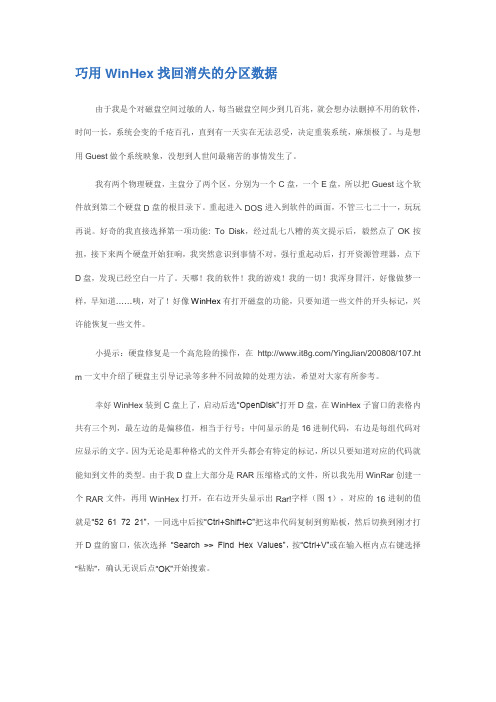
巧用WinHex找回消失的分区数据由于我是个对磁盘空间过敏的人,每当磁盘空间少到几百兆,就会想办法删掉不用的软件,时间一长,系统会变的千疮百孔,直到有一天实在无法忍受,决定重装系统,麻烦极了。
与是想用Guest做个系统映象,没想到人世间最痛苦的事情发生了。
我有两个物理硬盘,主盘分了两个区,分别为一个C盘,一个E盘,所以把Guest这个软件放到第二个硬盘D盘的根目录下。
重起进入DOS进入到软件的画面,不管三七二十一,玩玩再说。
好奇的我直接选择第一项功能: To Disk,经过乱七八糟的英文提示后,毅然点了OK按扭,接下来两个硬盘开始狂响,我突然意识到事情不对,强行重起动后,打开资源管理器,点下D盘,发现已经空白一片了。
天哪!我的软件!我的游戏!我的一切!我浑身冒汗,好像做梦一样,早知道……咦,对了!好像WinHex有打开磁盘的功能,只要知道一些文件的开头标记,兴许能恢复一些文件。
小提示:硬盘修复是一个高危险的操作,在/YingJian/200808/107.ht m一文中介绍了硬盘主引导记录等多种不同故障的处理方法,希望对大家有所参考。
幸好WinHex装到C盘上了,启动后选“OpenDisk”打开D盘,在WinHex子窗口的表格内共有三个列,最左边的是偏移值,相当于行号;中间显示的是16进制代码,右边是每组代码对应显示的文字。
因为无论是那种格式的文件开头都会有特定的标记,所以只要知道对应的代码就能知到文件的类型。
由于我D盘上大部分是RAR压缩格式的文件,所以我先用WinRar创建一个RAR文件,再用WinHex打开,在右边开头显示出Rar!字样(图1),对应的16进制的值就是“52 61 72 21”,一同选中后按“Ctrl+Shift+C”把这串代码复制到剪贴板,然后切换到刚才打开D盘的窗口,依次选择“Search >> Find Hex Values”,按“Ctrl+V”或在输入框内点右键选择“粘贴”,确认无误后点“OK”开始搜索。
用WINHEX手工提取恢复已删除数据一例
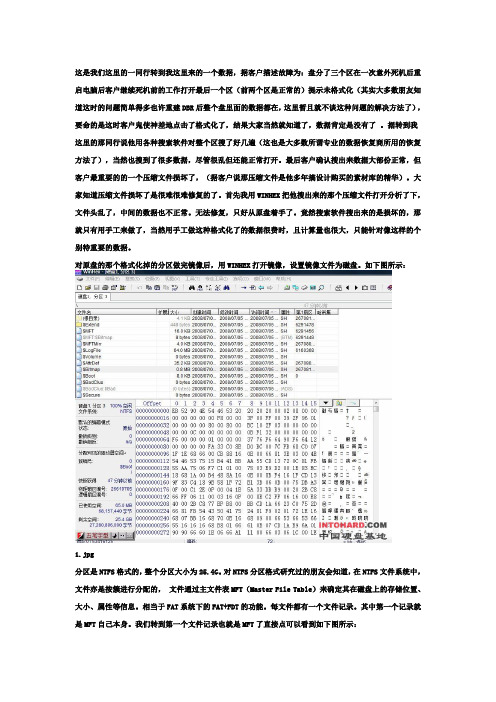
这是我们这里的一同行转到我这里来的一个数据,据客户描述故障为:盘分了三个区在一次意外死机后重启电脑后客户继续死机前的工作打开最后一个区(前两个区是正常的)提示未格式化(其实大多数朋友知道这时的问题简单得多也许重建DBR后整个盘里面的数据都在,这里暂且就不谈这种问题的解决方法了),要命的是这时客户鬼使神差地点击了格式化了,结果大家当然就知道了,数据肯定是没有了。
据转到我这里的那同行说他用各种搜索软件对整个区搜了好几遍(这也是大多数所谓专业的数据恢复商所用的恢复方法了),当然也搜到了很多数据,尽管很乱但还能正常打开。
最后客户确认搜出来数据大部份正常,但客户最重要的的一个压缩文件损坏了,(据客户说那压缩文件是他多年搞设计购买的素材库的精华)。
大家知道压缩文件损坏了是很难很难修复的了。
首先我用WINHEX把他搜出来的那个压缩文件打开分析了下,文件头乱了,中间的数据也不正常。
无法修复,只好从原盘着手了。
竟然搜索软件搜出来的是损坏的,那就只有用手工来做了,当然用手工做这种格式化了的数据很费时,且计算量也很大,只能针对像这样的个别特重要的数据。
对原盘的那个格式化掉的分区做完镜像后,用WINHEX打开镜像,设置镜像文件为磁盘。
如下图所示:1.jpg分区是NTFS格式的,整个分区大小为25.4G。
对NTFS分区格式研究过的朋友会知道,在NTFS文件系统中,文件亦是按簇进行分配的,文件通过主文件表MFT(Master File Table)来确定其在磁盘上的存储位置、大小、属性等信息。
相当于FAT系统下的FAT+FDT的功能。
每文件都有一个文件记录。
其中第一个记录就是MFT自己本身。
我们转到第一个文件记录也就是MFT了直接点可以看到如下图所示:2.jpg通过第一个文件记录往下观察发现格式化了后对文件记录没有产生破坏。
那么这时我们就可以有一个恢复的思路了:找客记所说的那个压缩文件的在MFT中的记录,再通过对文件记录的分析来确定文件在磁盘中的位置及大小,就可以直接从中提出文件了。
数据恢复教程用WinHex恢复分区表_高级还原数据

全部修改完毕后点击保存按钮 保存完毕后卸载磁盘 重新加载磁盘 数据已经呈现在您的眼前了 且非常完整 恭喜! 恭喜!
相关技术请查看( 恢复服务器数据) 相关技术请查看(用WinHex和R-Studio恢复服务器数据) 和 恢复服务器数据
打开分区 表查看代 码是否正 常? 现在我们 就主要关 键点讲述。
恢复分区表_还原数据 用WinHex恢复分区表 还原数据 恢复分区表
恢复分区表_还原数据 用WinHex恢复分区表 还原数据 恢复分区表
本部分的代码
是Windows系统的MBR MBR磁盘分区 MBR保留区 可以从其它机器上复制相应Windows的 MBR代码粘贴在本位置 现在我们的目的只有还原数据就可以,没有 必要顾及系统是否能登陆,所以可清除此部分 代码,接着在1B0E处开始到1F0F处,可直接 按图中的代码直接填写即可
恢复分区表_还原数据 用WinHex恢复分区表 还原数据 恢复分区表
此处可在该分区的DBR中找到完全对应代码,也可用下个分区的EBR扇区 位置减去本分区的DBR扇区位置再减去1就可算出本分区占用的扇区总数
在O扇区的此处可直接按图中填写
此处为 扩展分区 代码: 前8字节 8 可按00 00 C1 FF OF FE FF FF 直接填写 后8字节 要计算
恢复分区表_还原数据 用WinHex恢复分区表 还原数据 恢复分区表
恢复分区表_还原数据 用WinHex恢复分区表 还原数据 恢复分区表
打开第二个分区表EBR 查看EBR代码
本部分代码按图直接填写 下一个扩展分区表项
本分区的扇区总数 按前述方法填写
恢复分区表_还原数据 用WinHex恢复分区表 还原数据 恢复分区表
使用winhex来恢复数据的方法

使用winhex来恢复数据的方法一、数据丢失的痛与恢复的希望。
1.1 数据丢失那可真是个让人头疼的事儿啊。
不管是误删了重要文件,还是硬盘出了故障,感觉就像丢了宝贝一样心急如焚。
不过呢,先别慌,咱还有winhex这个得力助手。
1.2 winhex就像是数据世界里的神奇小魔杖。
它功能强大,能在看似绝望的数据丢失状况下,给我们带来恢复数据的曙光。
二、winhex初了解。
2.1 winhex是啥呢?简单说,它就是一款专门用来处理十六进制数据的软件。
这听起来有点高大上,但实际操作起来也没那么难。
就像学骑自行车,一开始觉得难,上手了就顺溜了。
2.2 你得先把winhex安装好。
这就好比给战士配上武器,安装过程也不复杂,按照提示一步步来就行,别像没头苍蝇似的乱点。
三、开始用winhex恢复数据。
3.1 打开winhex后,首先要做的就是找到你丢失数据的存储设备。
这就如同在茫茫大海里寻找一艘沉船,得找准目标。
比如说你的数据在硬盘里丢了,那就找到对应的硬盘分区。
这一步可不能马虎,要是找错了地儿,那可就是竹篮打水一场空了。
3.2 接下来就是重头戏了。
winhex有个很厉害的功能叫磁盘克隆。
这就像做备份一样,把有问题的磁盘克隆一份。
这时候你得小心翼翼的,就像捧着个易碎的瓷器。
因为这个过程要是出了岔子,那恢复数据就更难了。
克隆完成后,就可以在克隆的副本上进行数据恢复操作。
3.3 查找丢失的数据片段。
这有点像大海捞针,但winhex有它的办法。
它可以通过分析十六进制数据的特征,找到那些可能是你丢失文件的部分。
这就要求你得有点耐心,心急吃不了热豆腐嘛。
有时候可能要花费一些时间去比对和查找,但只要坚持,往往就能找到那些“失踪”的数据。
3.4 恢复数据的时候,也要注意一些细节。
比如说数据的完整性,可不能只恢复个半拉子工程。
要确保恢复出来的数据是可用的,就像检查一件修好的东西是不是真的修好了一样。
四、数据恢复后的检查与预防。
4.1 数据恢复成功后,可别以为就万事大吉了。
easyrecovery及winhex恢复数据的方法
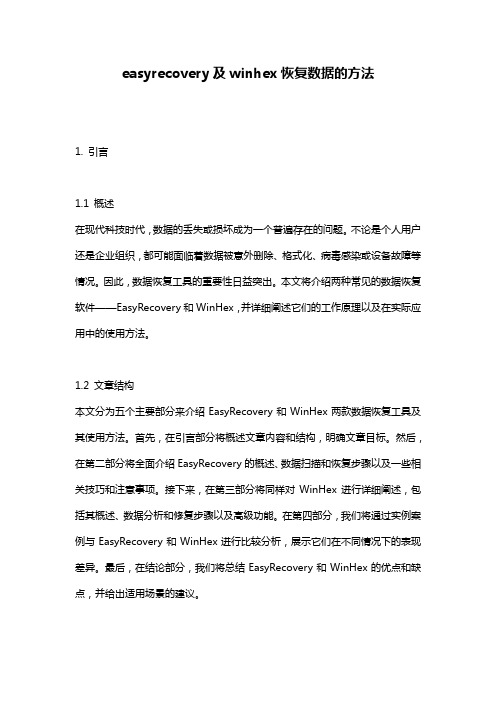
easyrecovery及winhex恢复数据的方法1. 引言1.1 概述在现代科技时代,数据的丢失或损坏成为一个普遍存在的问题。
不论是个人用户还是企业组织,都可能面临着数据被意外删除、格式化、病毒感染或设备故障等情况。
因此,数据恢复工具的重要性日益突出。
本文将介绍两种常见的数据恢复软件——EasyRecovery和WinHex,并详细阐述它们的工作原理以及在实际应用中的使用方法。
1.2 文章结构本文分为五个主要部分来介绍EasyRecovery和WinHex两款数据恢复工具及其使用方法。
首先,在引言部分将概述文章内容和结构,明确文章目标。
然后,在第二部分将全面介绍EasyRecovery的概述、数据扫描和恢复步骤以及一些相关技巧和注意事项。
接下来,在第三部分将同样对WinHex进行详细阐述,包括其概述、数据分析和修复步骤以及高级功能。
在第四部分,我们将通过实例案例与EasyRecovery和WinHex进行比较分析,展示它们在不同情况下的表现差异。
最后,在结论部分,我们将总结EasyRecovery和WinHex的优点和缺点,并给出适用场景的建议。
1.3 目的本文旨在提供EasyRecovery和WinHex两款数据恢复工具的详细介绍和使用方法,帮助读者了解并掌握这些工具在数据恢复过程中的应用技巧。
通过对比分析实例案例,读者可以更好地选择和利用合适的工具来解决不同类型、不同程度数据丢失问题。
希望本文能够为读者在面对数据损失时提供有效的参考和帮助。
2. EasyRecovery恢复数据方法:2.1 EasyRecovery概述:EasyRecovery是一款功能强大的数据恢复软件,它可以帮助用户从各种存储介质中恢复丢失、删除或损坏的数据。
其主要特点包括简单易用、支持多种文件系统、提供全面的扫描和恢复功能。
2.2 数据扫描和恢复步骤:(1) 打开EasyRecovery软件并选择需要进行数据恢复的存储介质。
winhex数据恢复完整图文教程.docx
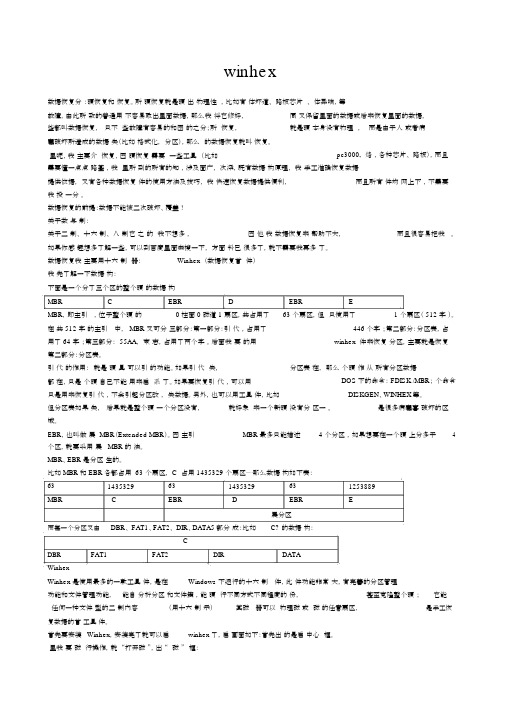
winhex数据恢复分:硬恢复和恢复。
所硬恢复就是硬出物理性,比如有体坏道、路板芯片、体异响,等故障,由此所致的普通用不容易取出里面数据,那么我将它修好,同又保留里面的数据或后来恢复里面的数据,些都叫数据恢复,只不些故障有容易的和困的之分;所恢复,就是硬本身没有物理,而是由于人或者病毒破坏所造成的数据失(比如格式化,分区),那么的数据恢复就叫恢复。
里呢,我主要介恢复,因硬恢复需要一些工具(比如pc3000, 烙,各种芯片、路板),而且需要懂一点点路基,我里所到的所有的知,涉及面广,次深,既有数据构原理,我手工准确恢复数据提供依据,又有各种数据恢复件的使用方法及技巧,我快速恢复数据提供便利,而且所有件均网上下,不需要我投一分。
数据恢复的前提:数据不能被二次破坏、覆盖!关于数与制:关于二制、十六制、八制它之的我不想多,因他我数据恢复来帮助不大,而且很容易把我。
如果你感趣想多了解一些,可以到百度里面去搜一下,方面料已很多了,就不需要我再多了。
数据恢复我主要用十六制器:Winhex (数据恢复首件)我先了解一下数据构:下面是一个分了三个区的整个硬的数据构MBR C EBR D EBR EMBR,即主引,位于整个硬的0 柱面 0 磁道 1 扇区,共占用了63 个扇区,但只使用了 1 个扇区( 512 字)。
在共 512 字的主引中, MBR又可分三部分:第一部分:引代,占用了446 个字;第二部分:分区表,占用了 64 字;第三部分: 55AA,束志,占用了两个字。
后面我要的用winhex 件来恢复分区,主要就是恢复第二部分:分区表。
引代的作用:就是硬具可以引的功能。
如果引代失,分区表在,那么个硬作从所有分区数据都在,只是个硬自己不能用来启系了。
如果要恢复引代,可以用DOS下的命令: FDISK /MBR;个命令只是用来恢复引代,不会引起分区改,失数据。
另外,也可以用工具件,比如DISKGEN、WINHEX等。
WinHex数据恢复图文教程
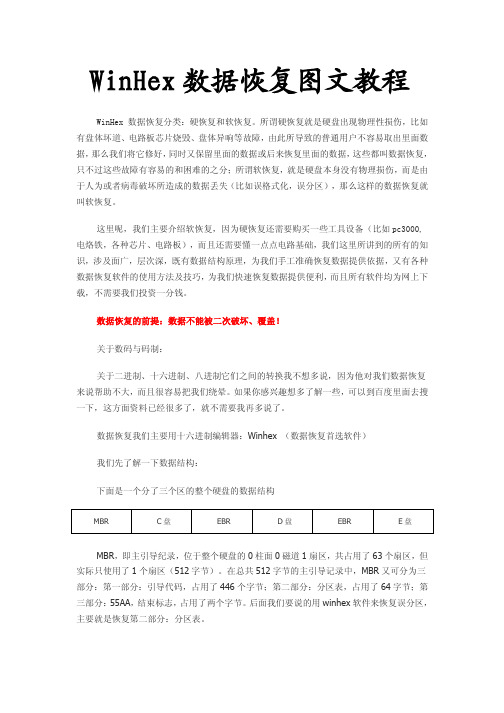
WinHex数据恢复图文教程WinHex 数据恢复分类:硬恢复和软恢复。
所谓硬恢复就是硬盘出现物理性损伤,比如有盘体坏道、电路板芯片烧毁、盘体异响等故障,由此所导致的普通用户不容易取出里面数据,那么我们将它修好,同时又保留里面的数据或后来恢复里面的数据,这些都叫数据恢复,只不过这些故障有容易的和困难的之分;所谓软恢复,就是硬盘本身没有物理损伤,而是由于人为或者病毒破坏所造成的数据丢失(比如误格式化,误分区),那么这样的数据恢复就叫软恢复。
这里呢,我们主要介绍软恢复,因为硬恢复还需要购买一些工具设备(比如pc3000,电烙铁,各种芯片、电路板),而且还需要懂一点点电路基础,我们这里所讲到的所有的知识,涉及面广,层次深,既有数据结构原理,为我们手工准确恢复数据提供依据,又有各种数据恢复软件的使用方法及技巧,为我们快速恢复数据提供便利,而且所有软件均为网上下载,不需要我们投资一分钱。
数据恢复的前提:数据不能被二次破坏、覆盖!关于数码与码制:关于二进制、十六进制、八进制它们之间的转换我不想多说,因为他对我们数据恢复来说帮助不大,而且很容易把我们绕晕。
如果你感兴趣想多了解一些,可以到百度里面去搜一下,这方面资料已经很多了,就不需要我再多说了。
数据恢复我们主要用十六进制编辑器:Winhex (数据恢复首选软件)我们先了解一下数据结构:下面是一个分了三个区的整个硬盘的数据结构MBR C盘EBR D盘EBR E盘MBR,即主引导纪录,位于整个硬盘的0柱面0磁道1扇区,共占用了63个扇区,但实际只使用了1个扇区(512字节)。
在总共512字节的主引导记录中,MBR又可分为三部分:第一部分:引导代码,占用了446个字节;第二部分:分区表,占用了64字节;第三部分:55AA,结束标志,占用了两个字节。
后面我们要说的用winhex软件来恢复误分区,主要就是恢复第二部分:分区表。
引导代码的作用:就是让硬盘具备可以引导的功能。
NTFS文件系统中用WinHex手动恢复文件的研究
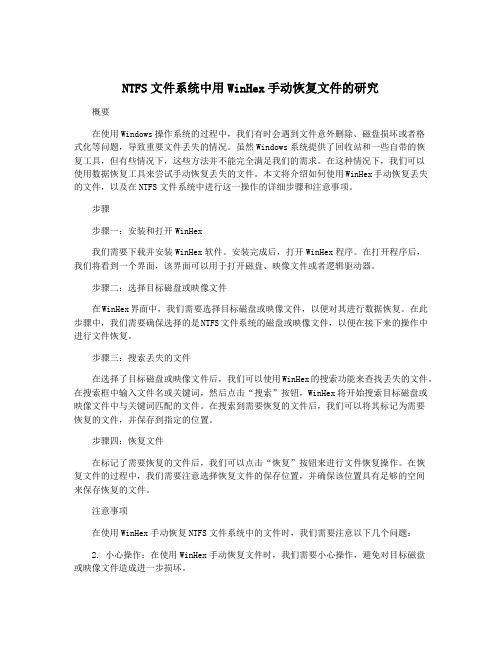
NTFS文件系统中用WinHex手动恢复文件的研究概要在使用Windows操作系统的过程中,我们有时会遇到文件意外删除、磁盘损坏或者格式化等问题,导致重要文件丢失的情况。
虽然Windows系统提供了回收站和一些自带的恢复工具,但有些情况下,这些方法并不能完全满足我们的需求。
在这种情况下,我们可以使用数据恢复工具来尝试手动恢复丢失的文件。
本文将介绍如何使用WinHex手动恢复丢失的文件,以及在NTFS文件系统中进行这一操作的详细步骤和注意事项。
步骤步骤一:安装和打开WinHex我们需要下载并安装WinHex软件。
安装完成后,打开WinHex程序。
在打开程序后,我们将看到一个界面,该界面可以用于打开磁盘、映像文件或者逻辑驱动器。
步骤二:选择目标磁盘或映像文件在WinHex界面中,我们需要选择目标磁盘或映像文件,以便对其进行数据恢复。
在此步骤中,我们需要确保选择的是NTFS文件系统的磁盘或映像文件,以便在接下来的操作中进行文件恢复。
步骤三:搜索丢失的文件在选择了目标磁盘或映像文件后,我们可以使用WinHex的搜索功能来查找丢失的文件。
在搜索框中输入文件名或关键词,然后点击“搜索”按钮,WinHex将开始搜索目标磁盘或映像文件中与关键词匹配的文件。
在搜索到需要恢复的文件后,我们可以将其标记为需要恢复的文件,并保存到指定的位置。
步骤四:恢复文件在标记了需要恢复的文件后,我们可以点击“恢复”按钮来进行文件恢复操作。
在恢复文件的过程中,我们需要注意选择恢复文件的保存位置,并确保该位置具有足够的空间来保存恢复的文件。
注意事项在使用WinHex手动恢复NTFS文件系统中的文件时,我们需要注意以下几个问题:2. 小心操作:在使用WinHex手动恢复文件时,我们需要小心操作,避免对目标磁盘或映像文件造成进一步损坏。
结论在使用NTFS文件系统时,我们可能会遇到文件丢失的情况。
在这种情况下,我们可以使用WinHex手动恢复丢失的文件。
WinHex找回U盘的丢失数据

《WinHex》找回闪存盘的失意数据 winhex数据恢复案例前几天,一个朋友的重要文稿不见了,系统提示存放文件的U盘没有格式化,所以不能读出任何有效的文件,情急之下只得请我出马。
下面就给大家说说笔者从U盘上找回丢失文件的过程。
小知识:删除的文件为什么可以恢复?存储一个文件的时候,操作系统首先在记录所有空间使用情况的文件分配表(FAT)中找到足够容纳文件的空间,然后把文件内容写到相对应的硬盘扇区上,并在文件分配表中标出该空间已经被占用。
删除文件的时候,一般并不对文件所占用的扇区进行操作,而仅仅是在文件分配表中指明哪些空间可以分配给别的文件使用。
这个时候,被删除文件的实际内容仍然存在,可以被恢复。
如果删除文件后又创建了新文件,那么被删文件所占用的扇区就有可能被新文件所使用,这时候就无法恢复被删文件的数据了。
所以一旦误删除了文件,就不要再对该文件所在的分区进行写操作了,否则有可能覆盖原有数据,造成文件无法恢复。
小知识:恢复文件的三个阶段1.使用自动化恢复软件恢复软件(如Finaldata或EasyRecovery等)使用很简单,根据向导的指示操作就可以了。
2.手工恢复被删除数据手工恢复的原理是直接在存储设备上寻找被删除文件的关键内容。
这种方法适合恢复有明显特征而且结构简单的文件,如文本文件。
如果文件很大,且分散于磁盘的不同位置,还需要根据文档的内部结构重新组织文档,才能彻底恢复数据。
3.找专业的数据恢复公司备份数据由于数据很重要,所以首先要进行备份,万一出现误操作,还可以把U盘恢复到最初的状态。
这一步很重要,并且U盘容量不大,备份不会占用太大磁盘空间。
进行扇区级别的磁盘数据备份有很多工具,如Ghost、WinHex和DiskExplorer,下面主要介绍WinHex。
WinHex是一个16进制文件编辑工具,可以跳过操作系统的文件系统直接读取磁盘和U盘等设备,从而进行数据恢复。
使用WinHex的“Tools”菜单下面的“Open Disk”命令,打开物理U盘。
用WinHex手工恢复硬盘分区表
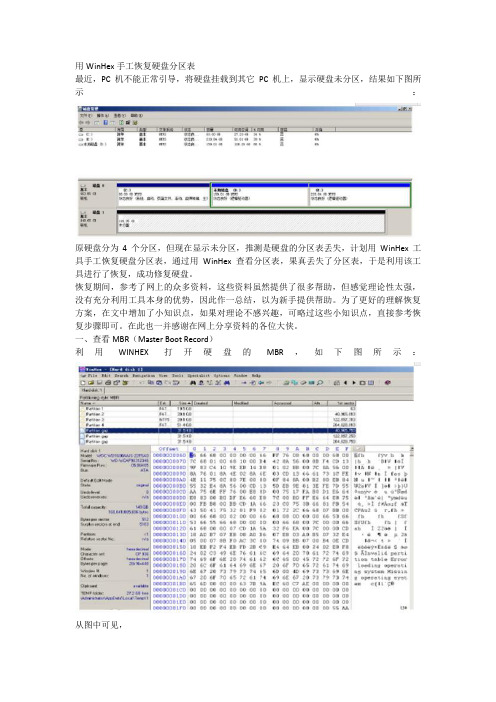
用WinHex手工恢复硬盘分区表最近,PC机不能正常引导,将硬盘挂载到其它PC机上,显示硬盘未分区,结果如下图所示:原硬盘分为4个分区,但现在显示未分区,推测是硬盘的分区表丢失,计划用WinHex工具手工恢复硬盘分区表,通过用WinHex查看分区表,果真丢失了分区表,于是利用该工具进行了恢复,成功修复硬盘。
恢复期间,参考了网上的众多资料,这些资料虽然提供了很多帮助,但感觉理论性太强,没有充分利用工具本身的优势,因此作一总结,以为新手提供帮助。
为了更好的理解恢复方案,在文中增加了小知识点,如果对理论不感兴趣,可略过这些小知识点,直接参考恢复步骤即可。
在此也一并感谢在网上分享资料的各位大侠。
一、查看MBR(Master Boot Record)利用WINHEX打开硬盘的MBR,如下图所示:从图中可见,1、第1扇区的55AA前的64个字节全为0,表明分区表信息丢失。
2、在最上边的栏中的可以看到分区信息,包括分区名称、类型、大小、该分区的首扇区等信息,这些将帮助我们迅速地恢复硬盘分区。
小知识1:MBR(Master Boot Recorder)、DPT(Disk Partition Table)MBR位于磁盘的第一个扇区,CHS地址是0柱面,0磁头,1扇区,共占用63个扇区,实际上只使用1扇区;其布局如下:DPT中定义的分区包括主分区和扩展分区,主分区+扩展分区总共不能超过4个。
所谓主分区是指DPT中包含能够被系统的磁盘分区,一个硬盘主分区至少有1个,最多4个,它是可以设置为活动的,即可以引导操作系统。
一个硬盘只能有一个活动分区。
扩展分区并不能被系统直接使用,它的作用是突破DPT中只能定义四个分区限制的,可以没有,最多1个。
对于windows系统,一般分为一个主分区,一个扩展分区。
(本文介绍的方法也是针对这种情况,对硬盘分区表进行恢复)。
其做法:定义完主分区之后,将多余的容量定义为扩展分区,指定该分区的起始位置,根据起始位置指向硬盘的某一扇区,称作扩展MBR(EBR),在其中定义下一个分区表。
winhex数据恢复教程

在这篇教程中,我想以一个最简单的例子来说明如何使用winhex来恢复NTFS分区中被删除的文件的,为了使这上篇的文章的知识尽量的简单,我这里所恢复的条件有这么几个:1、我格式化了一个分区,所以这个分区中是没有任何文件的。
2、我使用的文件大小小于1K,所以这个文件在NTFS分区的文件记录中的数据属性中是个常驻属性。
所以这里不涉及到运行计算的问题,应该最简单的文件恢复了,以这个恢复例子的过程,可以建立一个数据恢复的大体原理了。
希望大家喜欢:)下面开始。
第一:建立一个文本文件我格式化了我的分区G,分区类型是NTFS,使用快速格式化,正常格式化只在检查磁盘坏道时才有用。
之后,我在这个分区建了一个文本文件,如下图所示:这个文件很简单,内容也很少,我保存这个文件后,然后然后我们来看看这个文件大小信息,如下图所示:我们看到,这个文件大小是224个字节,记住了哦,等下恢复这个文件的时候就可以对比一下了咯嘻嘻。
之后我就删除了这个文件,现在,我们看看怎么恢复这个文件!第二:用winhex打开分区我们运行winhex,然后点击菜单:工具-->打开磁盘,来打开G盘。
如下图所示:我们可以找到$MFT这个文件,然后右击它,然后点击打开,之后就会打开这个文件MFT。
如下面两个图所示:这里为什么要这么做呢?因为,我们只需要在MFT找到我们丢失的文件,如果我们在整个分区里搜索并且这个分区很大的话,会要很多时间的,而MFT文件就小得多了,最大也就1G左右,这是我人为弄出来的,一般系统是很难见到这么大的MFT文件的,除非你是做服务器,有很多磁盘碎片和小文件。
之后,我们可以点击菜单中的:搜索-->查找文本。
如下图所示:我们输入我们想要恢复的文件名HelloWorld,而且注意,要选择Unicode。
因为MFT的文件名是Unicode形式的,之后就是查找了!一会我们就找到了这个文件,如下图所示:为了能使用WinHex的颜色,我们转到分区去看这个文件记录!首先,我们看到这个文件记录在MFT的偏移地址是7450H,然后我们在winhex中转到我们分区的视图,然后点击MFT 文件,这样就偏移到了我们MFT文件的位置,然后选择菜单中的:位置-->转到偏移位置。
用WinHex手工恢复硬盘分区表
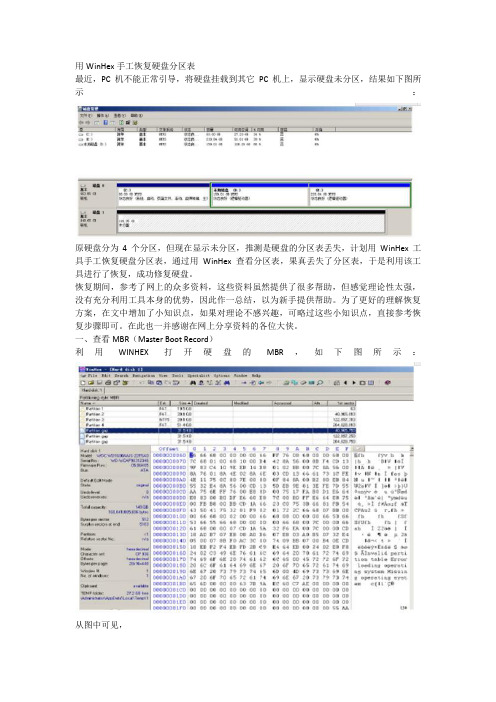
用WinHex手工恢复硬盘分区表最近,PC机不能正常引导,将硬盘挂载到其它PC机上,显示硬盘未分区,结果如下图所示:原硬盘分为4个分区,但现在显示未分区,推测是硬盘的分区表丢失,计划用WinHex工具手工恢复硬盘分区表,通过用WinHex查看分区表,果真丢失了分区表,于是利用该工具进行了恢复,成功修复硬盘。
恢复期间,参考了网上的众多资料,这些资料虽然提供了很多帮助,但感觉理论性太强,没有充分利用工具本身的优势,因此作一总结,以为新手提供帮助。
为了更好的理解恢复方案,在文中增加了小知识点,如果对理论不感兴趣,可略过这些小知识点,直接参考恢复步骤即可。
在此也一并感谢在网上分享资料的各位大侠。
一、查看MBR(Master Boot Record)利用WINHEX打开硬盘的MBR,如下图所示:从图中可见,1、第1扇区的55AA前的64个字节全为0,表明分区表信息丢失。
2、在最上边的栏中的可以看到分区信息,包括分区名称、类型、大小、该分区的首扇区等信息,这些将帮助我们迅速地恢复硬盘分区。
小知识1:MBR(Master Boot Recorder)、DPT(Disk Partition Table)MBR位于磁盘的第一个扇区,CHS地址是0柱面,0磁头,1扇区,共占用63个扇区,实际上只使用1扇区;其布局如下:DPT中定义的分区包括主分区和扩展分区,主分区+扩展分区总共不能超过4个。
所谓主分区是指DPT中包含能够被系统的磁盘分区,一个硬盘主分区至少有1个,最多4个,它是可以设置为活动的,即可以引导操作系统。
一个硬盘只能有一个活动分区。
扩展分区并不能被系统直接使用,它的作用是突破DPT中只能定义四个分区限制的,可以没有,最多1个。
对于windows系统,一般分为一个主分区,一个扩展分区。
(本文介绍的方法也是针对这种情况,对硬盘分区表进行恢复)。
其做法:定义完主分区之后,将多余的容量定义为扩展分区,指定该分区的起始位置,根据起始位置指向硬盘的某一扇区,称作扩展MBR(EBR),在其中定义下一个分区表。
winhex恢复U盘分区

winhex恢复U盘分区Winhex恢复U盘分区你是否因为U盘提示格式化而为舍不得U盘里的重要数据感到舍不得呢?你是否因为没有正确使用U盘导致U盘数据丢失而后悔呢?你是否因为病毒如期U盘而烦恼呢?U盘在今天的非常普遍使用的,而使用的人群虽然很多,所以不会正确使用U盘的人群也越发多了起来。
不正确的使用U盘会导致U盘损坏以至于U盘里的重要数据文件丢失。
今天就来教大家怎样使用winhex 软件恢复U盘的分区。
1.首先插入损坏的U盘(提示需要格式化,这里我们不能格式化,否则将无法找回数据)2.使用winhex软件打开U盘的物理存储介质3.查看错误位置(此处为U盘的分区表被破坏了,所以导致U盘需要格式化才能用)5.根据引导扇区的模板看出此分区的起始扇区和结束扇区,然后通过计算器的程序员模式算出起始扇区和结束扇区的16进制数1.打开winhex软件自带的计算器2.点击查看》程序员3.点击十进制》输入起始扇区号4.点击十六进制》得出数值的十六进制数(NTFS格式需要在结束扇区上加一位数)5.填写十六进制数时需要倒着填写 [例如我们计算出的十六进制数为 80 0 ,那么填写到起始扇区的时候应填写为 00 08 00 00 (起始扇区和结束扇区的位置需填写四个字节) ]6.填写硬盘的分区表信息1.跳转到U盘的0扇区(每个字节两位数)2.0x01BE处写入803.0x01BF处写入004.0x01C0处写入005.0x01C1处写入006.0x01C2处写入硬盘的格式(NTFS:07FAT32:0B exFAT:07)7.0x01C3处写入FE8.0x01C4处写入FF9.0x01C5处写入FF10.0x01C6至0x01C9处写入分区的起始扇区的十六进制数11.0x01CA至0x01CD处写入分区的结束扇区的十六进制数12.CTEL+S保存修改,之后重新拔插U盘即可。
用Winhex手动修复分区表以提取数据
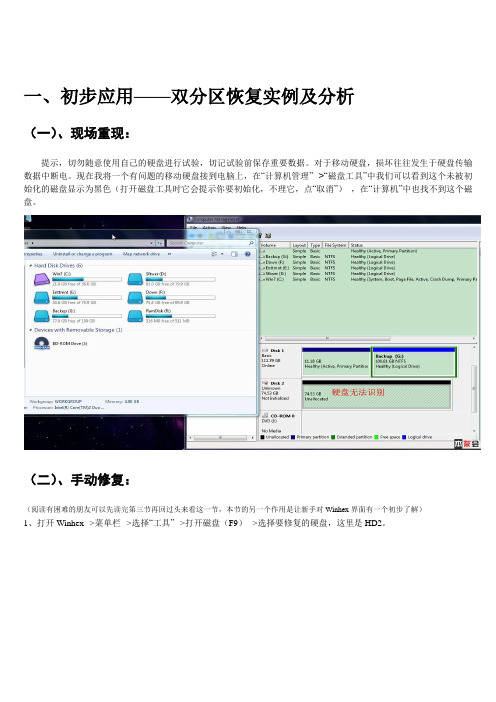
一、初步应用——双分区恢复实例及分析(一)、现场重现:提示,切勿随意使用自己的硬盘进行试验,切记试验前保存重要数据。
对于移动硬盘,损坏往往发生于硬盘传输数据中断电。
现在我将一个有问题的移动硬盘接到电脑上,在“计算机管理”-->“磁盘工具”中我们可以看到这个未被初始化的磁盘显示为黑色(打开磁盘工具时它会提示你要初始化,不理它,点“取消”),在“计算机”中也找不到这个磁盘。
(二)、手动修复:(阅读有困难的朋友可以先读完第三节再回过头来看这一节,本节的另一个作用是让新手对Winhex界面有一个初步了解)1、打开Winhex-->菜单栏-->选择“工具”-->打开磁盘(F9)-->选择要修复的硬盘,这里是HD2。
2、打开之后图中显示从0000H-->01ffH(16进制)之间的数据全部为0。
现在我从一个运转良好的硬盘分区表中将0000H-->01bdH之间的数据复制并粘贴到损坏硬盘的相应位置。
操作步骤为:在良好硬盘中拉选0000-->01bd之间的区块,被选中区块呈亮蓝色;复制选块;接下来在损坏硬盘中拉选相应区域,将光标定位至0000;右键-->编辑-->粘贴板数据-->写入。
将01fe,01ff填写为55AA,到这里一定保存。
点击黄色区域的图标并转移至63号扇区菜单“视图”-->模板管理(Alt+F12)-->NTFS引导扇区。
打开如下图,并记录黄色方框内的两个数值(63和63777986)63+63777986+1=63778050,跳转至63778050扇区。
稍微向下滚动一点,看到那个粉色框标识出的55AA了嘛?往前找到黄色框内的部分,显示为3F 00 00 00,将其进行反向排列,变为00 00 00 3F于是3F(十六进制)=63(十进制)——我们称这个数为相对偏移量。
接下来跳转至63778050+63=63778113扇区,我们又发现了一个EB开头的扇区再次选择菜单“视图”-->模板管理(Alt+F12)-->主引导记录NTFS引导扇区。
winhex数据恢复教程
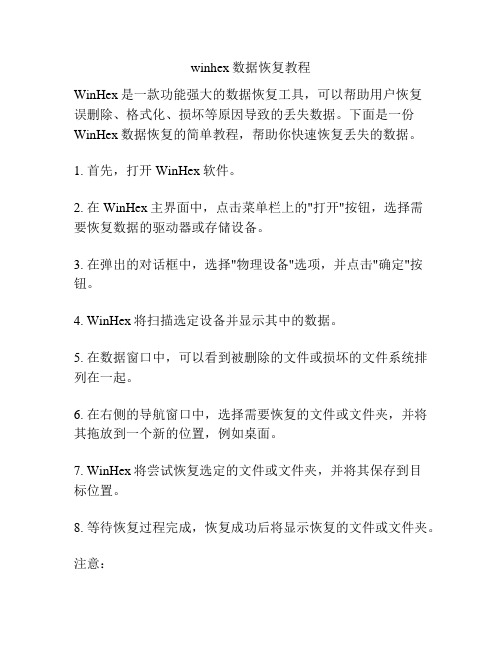
winhex数据恢复教程
WinHex是一款功能强大的数据恢复工具,可以帮助用户恢复
误删除、格式化、损坏等原因导致的丢失数据。
下面是一份WinHex数据恢复的简单教程,帮助你快速恢复丢失的数据。
1. 首先,打开WinHex软件。
2. 在WinHex主界面中,点击菜单栏上的"打开"按钮,选择需
要恢复数据的驱动器或存储设备。
3. 在弹出的对话框中,选择"物理设备"选项,并点击"确定"按钮。
4. WinHex将扫描选定设备并显示其中的数据。
5. 在数据窗口中,可以看到被删除的文件或损坏的文件系统排列在一起。
6. 在右侧的导航窗口中,选择需要恢复的文件或文件夹,并将其拖放到一个新的位置,例如桌面。
7. WinHex将尝试恢复选定的文件或文件夹,并将其保存到目
标位置。
8. 等待恢复过程完成,恢复成功后将显示恢复的文件或文件夹。
注意:
- 在进行数据恢复操作前,请确保已选择正确的设备。
选择错误设备可能会导致数据丢失。
- WinHex提供了强大的数据恢复功能,但并不能恢复所有丢失的数据。
在某些情况下,数据可能已经被覆盖或损坏,无法完全恢复。
- 如果你对数据恢复操作不熟悉,建议先在副本上进行操作,以防止意外损坏原始数据。
希望这个简单的WinHex数据恢复教程对你有所帮助,祝你成功恢复丢失的数据!。
如何使用WINHEX进行数据恢复
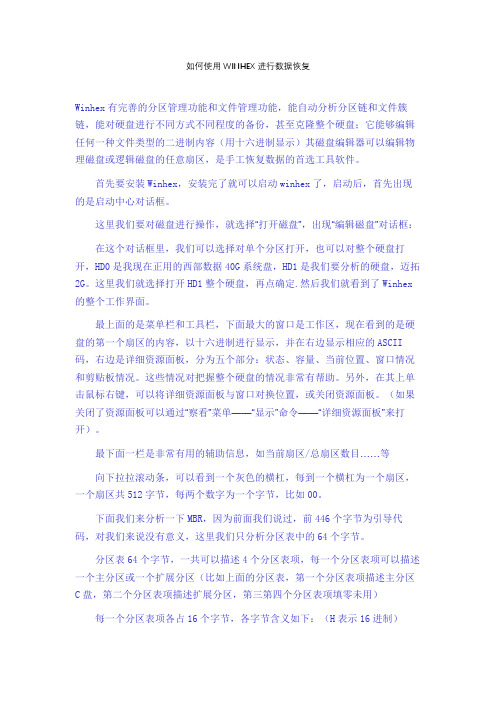
如何使用WINHEX进行数据恢复Winhex有完善的分区管理功能和文件管理功能,能自动分析分区链和文件簇链,能对硬盘进行不同方式不同程度的备份,甚至克隆整个硬盘;它能够编辑任何一种文件类型的二进制内容(用十六进制显示)其磁盘编辑器可以编辑物理磁盘或逻辑磁盘的任意扇区,是手工恢复数据的首选工具软件。
首先要安装Winhex,安装完了就可以启动winhex了,启动后,首先出现的是启动中心对话框。
这里我们要对磁盘进行操作,就选择“打开磁盘”,出现“编辑磁盘”对话框:在这个对话框里,我们可以选择对单个分区打开,也可以对整个硬盘打开,HD0是我现在正用的西部数据40G系统盘,HD1是我们要分析的硬盘,迈拓2G。
这里我们就选择打开HD1整个硬盘,再点确定.然后我们就看到了Winhex的整个工作界面。
最上面的是菜单栏和工具栏,下面最大的窗口是工作区,现在看到的是硬盘的第一个扇区的内容,以十六进制进行显示,并在右边显示相应的ASCII码,右边是详细资源面板,分为五个部分:状态、容量、当前位置、窗口情况和剪贴板情况。
这些情况对把握整个硬盘的情况非常有帮助。
另外,在其上单击鼠标右键,可以将详细资源面板与窗口对换位置,或关闭资源面板。
(如果关闭了资源面板可以通过“察看”菜单——“显示”命令——“详细资源面板”来打开)。
最下面一栏是非常有用的辅助信息,如当前扇区/总扇区数目……等向下拉拉滚动条,可以看到一个灰色的横杠,每到一个横杠为一个扇区,一个扇区共512字节,每两个数字为一个字节,比如00。
下面我们来分析一下MBR,因为前面我们说过,前446个字节为引导代码,对我们来说没有意义,这里我们只分析分区表中的64个字节。
分区表64个字节,一共可以描述4个分区表项,每一个分区表项可以描述一个主分区或一个扩展分区(比如上面的分区表,第一个分区表项描述主分区C 盘,第二个分区表项描述扩展分区,第三第四个分区表项填零未用)每一个分区表项各占16个字节,各字节含义如下:(H表示16进制)字节位置内容及含义第1字节引导标志。
- 1、下载文档前请自行甄别文档内容的完整性,平台不提供额外的编辑、内容补充、找答案等附加服务。
- 2、"仅部分预览"的文档,不可在线预览部分如存在完整性等问题,可反馈申请退款(可完整预览的文档不适用该条件!)。
- 3、如文档侵犯您的权益,请联系客服反馈,我们会尽快为您处理(人工客服工作时间:9:00-18:30)。
巧用WinHex找回消失的分区数据
由于我是个对磁盘空间过敏的人,每当磁盘空间少到几百兆,就会想办法删掉不用的软件,时间一长,系统会变的千疮百孔,直到有一天实在无法忍受,决定重装系统,麻烦极了。
与是想用Guest做个系统映象,没想到人世间最痛苦的事情发生了。
我有两个物理硬盘,主盘分了两个区,分别为一个C盘,一个E盘,所以把Guest这个软件放到第二个硬盘D盘的根目录下。
重起进入DOS进入到软件的画面,不管三七二十一,玩玩再说。
好奇的我直接选择第一项功能: To Disk,经过乱七八糟的英文提示后,毅然点了OK按扭,接下来两个硬盘开始狂响,我突然意识到事情不对,强行重起动后,打开资源管理器,点下D盘,发现已经空白一片了。
天哪!我的软件!我的游戏!我的一切!我浑身冒汗,好像做梦一样,早知道……咦,对了!好像WinHex有打开磁盘的功能,只要知道一些文件的开头标记,兴许能恢复一些文件。
小提示:硬盘修复是一个高危险的操作,在/YingJian/200808/107.ht m一文中介绍了硬盘主引导记录等多种不同故障的处理方法,希望对大家有所参考。
幸好WinHex装到C盘上了,启动后选“OpenDisk”打开D盘,在WinHex子窗口的表格内共有三个列,最左边的是偏移值,相当于行号;中间显示的是16进制代码,右边是每组代码对应显示的文字。
因为无论是那种格式的文件开头都会有特定的标记,所以只要知道对应的代码就能知到文件的类型。
由于我D盘上大部分是RAR压缩格式的文件,所以我先用WinRar创建一个RAR文件,再用WinHex打开,在右边开头显示出Rar!字样(图1),对应的16进制的值就是“52 61 72 21”,一同选中后按“Ctrl+Shift+C”把这串代码复制到剪贴板,然后切换到刚才打开D盘的窗口,依次选择“Search >> Find Hex Values”,按“Ctrl+V”或在输入框内点右键选择“粘贴”,确认无误后点“OK”开始搜索。
因为D盘容量是10GB,所以要经过漫长的等待。
为了恢复文件,等他个一二天也值得。
好在只用了5分钟的时间,便找到了第一个数值完全相同的一串代码,双击选种开头部分。
在此说明一下,有些软件在结尾也会有标记,比如ZIP格式,但RAR的结尾没有标记,这并不是件坏事,打个比方,一个RAR文件有300K大小,如果你选择的数值超过了300K而达到10M,那么用WinRar压时还可将原内容完整解压出来,只是在后面提示“非预期的压缩包结尾!”,你想一下,不可能多个RAR文件都会按顺序排列,中间可能会加入其它的文件,比如E XE文件,所以如果恢复的是RAR文件,选多点也无所谓,就怕选少了。
所以下面我还要按F3键继续查找。
好在运气不错,硬盘上的RAR文件排列紧密,很快找到了第二个相同的代码串,这回要在代码串的前一个位置点击右键,在弹出的快捷菜单中选择“End of block”,选中区会变成浅兰色,这样就成功的选择住了一个RAR文件。
在此为你提个建议,最好每找到一串代码,就用笔记下它的偏移值,免得误操作后还得重头查找,这将是件非常麻烦的事。
那么怎样把选好的编码提取出来并变成文件呢?很简单,WinHex提供了这项功能,打开菜单上的“Edit”项,指向“Copy Block”,在弹出的子菜单中选择“Into New File”项(图2)。
在弹出的“Save File As”窗口下方写入建立的文件名,别忘了加上扩展名,比如“noname1. RAR”,点“Save”按扭后,会出现保存文件的进度条,快慢要看这个文件的大小了。
待保存完成后,在保存的目录内就会出现刚命名的那个文件,双击用WinRar打开,哈哈!压缩包的文件目录完好,不过不要高兴的过早,解压试试,索性没提示错误,至此,我成功抢救了第一个文件。
用同样的方法恢复了部分重要的文件,不过也有一些文件提示损坏,原因就是被Guest重新写入的文件给覆盖掉了。
以后大家遇到类似现象后千万不要着急,首先要做的就是尽量保证不要对硬盘进行写操作,只有这样,你才能把损失降到最小。
/Index.html
王震-
2011年10月10日。
